Jotform Postfach bietet einige zusätzliche Optionen, mit denen Sie die Ausrichtung der Fragen und Antworten, den Zeilenabstand ändern, Elemente ein- oder ausblenden und die Kopfzeile durch andere Informationen als den Namen und die E-Mail ersetzen können.
Sie ist zwar teilweise versteckt, aber der Zugriff auf diese Einstellungen und ihre Änderung sind schnell und einfach. So geht’s:
- Klicken Sie in Jotform Postfach auf der Hauptregisterkarte Posteingang auf das Menü Kebab.
- Klicken Sie in den Optionen auf Posteingangseinstellungen.
Im Bereich Posteingangseinstellungen sehen Sie drei Registerkarten: Allgemein, Felder und Drucken. Navigieren Sie zu jeder Registerkarte, um alle Optionen zu sehen.
Allgemein
Auf der Registerkarte Allgemein finden Sie die wichtigsten Optionen, darunter die folgenden:
Ändern Sie diese Optionen nach Ihren Wünschen.
Ausrichtung
Die Standardausrichtung der Frage ist Nebeneinander. Sie können sie in Oben ändern, um sie wie in der Abbildung unten darzustellen:
Zeilenabstand
Der Zeilenabstand ändert den vertikalen Abstand zwischen den einzelnen Fragen. Die Standardeinstellung ist Eng. Sie können Weit oder Standard wählen. Hier sehen Sie ein kurzes Video dieser Abstände:
Spracheinstellung & Datumsformat
Die Spracheinstellungen & Datumsformat ändern die Sprache und das Format aller Datumselemente in Ihrem Formular, einschließlich des Übermittlungs-Datums jeder Formularantwort. Hier sehen Sie ein Beispiel für das türkische Format:
Überschriften Einstellung
In den Kopfzeilen-Einstellungen schließlich können Sie andere Felder als Überschrift und Unterüberschrift auswählen oder beide komplett ausblenden. Hier ein Beispiel für die Auswahl des Firmennamens als Unterüberschrift:
Felder
Auf der Registerkarte Felder finden Sie die Optionen, mit denen Sie Elemente im Jotform Postfach anzeigen oder ausblenden können. Zu den Optionen gehören die folgenden:
Aktivieren oder deaktivieren Sie einfach die Optionen, um die Elemente ein- oder auszublenden.
Feldeinstellungen
In den Feldeinstellungen können Sie die Kopfzeilen und Texte Ihres Formulars anzeigen, die Karte der übermittelten Adressdaten anzeigen und die leeren Felder ausblenden. Hier sehen Sie ein Beispiel, wenn Sie die Optionen Kopfzeilen und Texte anzeigen und Adressen auf Karte anzeigen, aktivieren:
Felder ein-/ausblenden
Im Bereich Felder ein-/ausblenden können Sie wählen, ob Sie Felder in der Posteingangsansicht ein- oder ausblenden möchten. Klicken Sie auf das Kontrollkästchen neben der Fragenliste, um sie ein- oder auszublenden. Sie können die Felder auch neu anordnen, indem Sie sie per Drag & Drop in die gewünschte Reihenfolge bringen oder über das Dropdown-Menü auf der rechten Seite der Fragen.
Auf der Registerkarte Drucken können Sie den Ausdruck der Formularantworten ändern. Dazu gehören die folgenden Optionen:
- Layout – Es ähnelt der ursprünglichen Frageausrichtung, wirkt sich aber nur auf den Ausdruck der Formularantworten aus. Sie können die Ausrichtung von oben oder Seite an Seite wählen.
- Zeilenabstand – Ähnlich wie der ursprüngliche Zeilenabstand in den Haupteinstellungen, aber auch hier wird nur der Ausdruck beeinflusst.
- Inhalt – Wenn Sie diese Option aktivieren, enthält der Ausdruck die E-Mail, d.h. die Antworten, die Sie an die Einsender geschickt haben, den Kommentar, den Sie zu den einzelnen Formularantworten abgegeben haben, und die Einträge im Genehmigungsfluss. All diese Angaben finden Sie am Ende jeder Formularantwort.
Nachfolgend sehen Sie ein Beispiel für die Daten, die der Druck enthält, wenn Sie die Option Inhalt aktivieren:
Bitte lassen Sie uns in den Kommentaren unten wissen, ob Sie Fragen, Vorschläge oder Feedback haben.
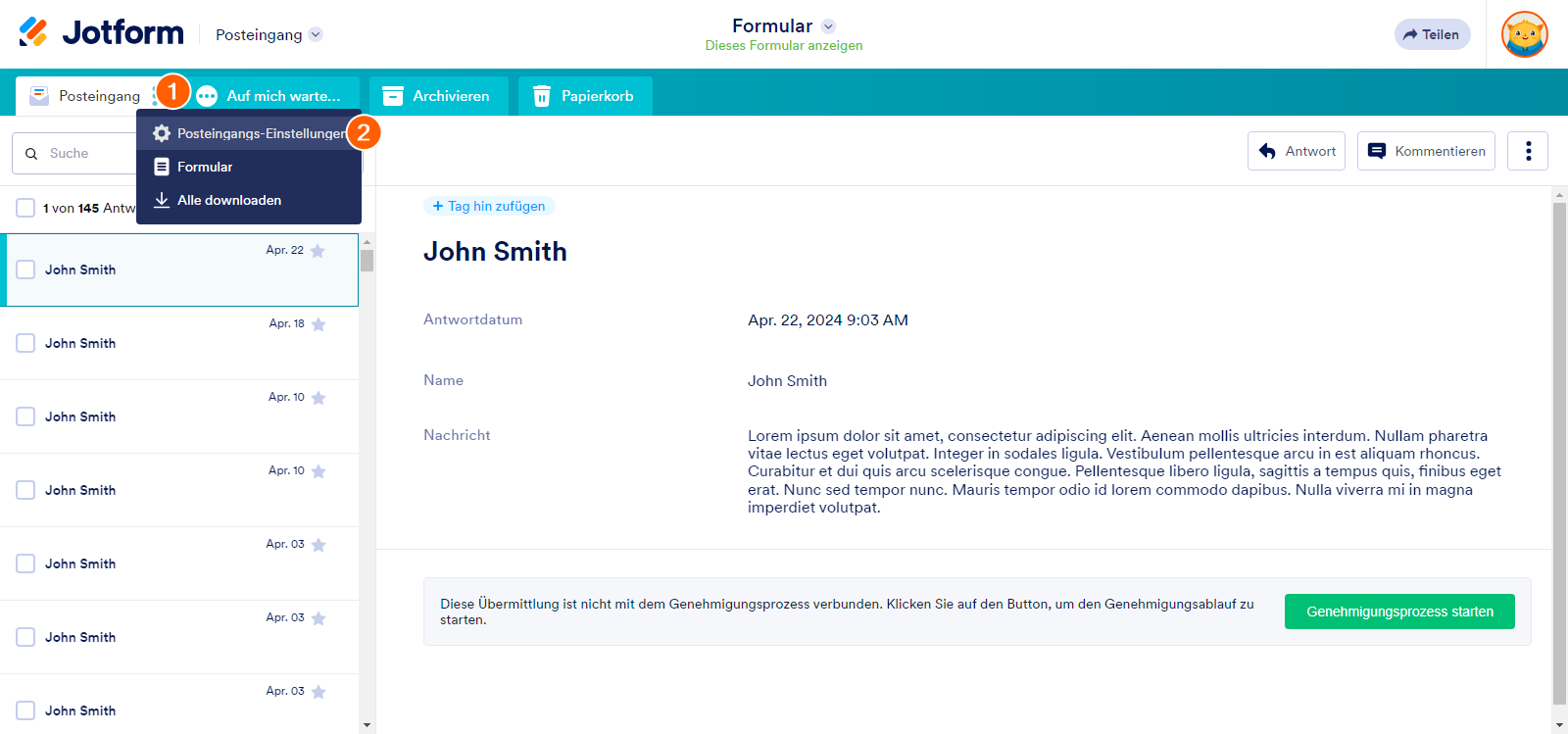
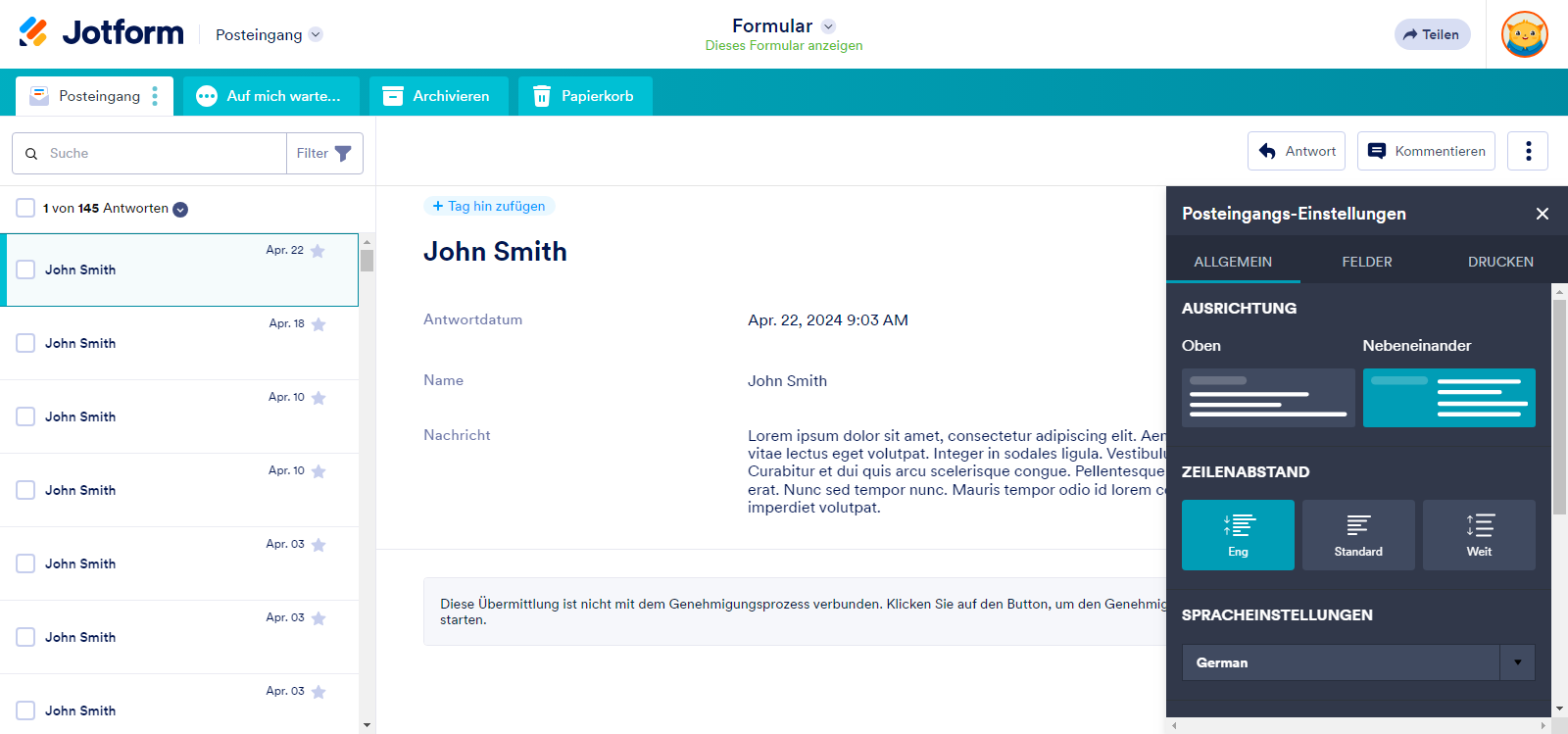
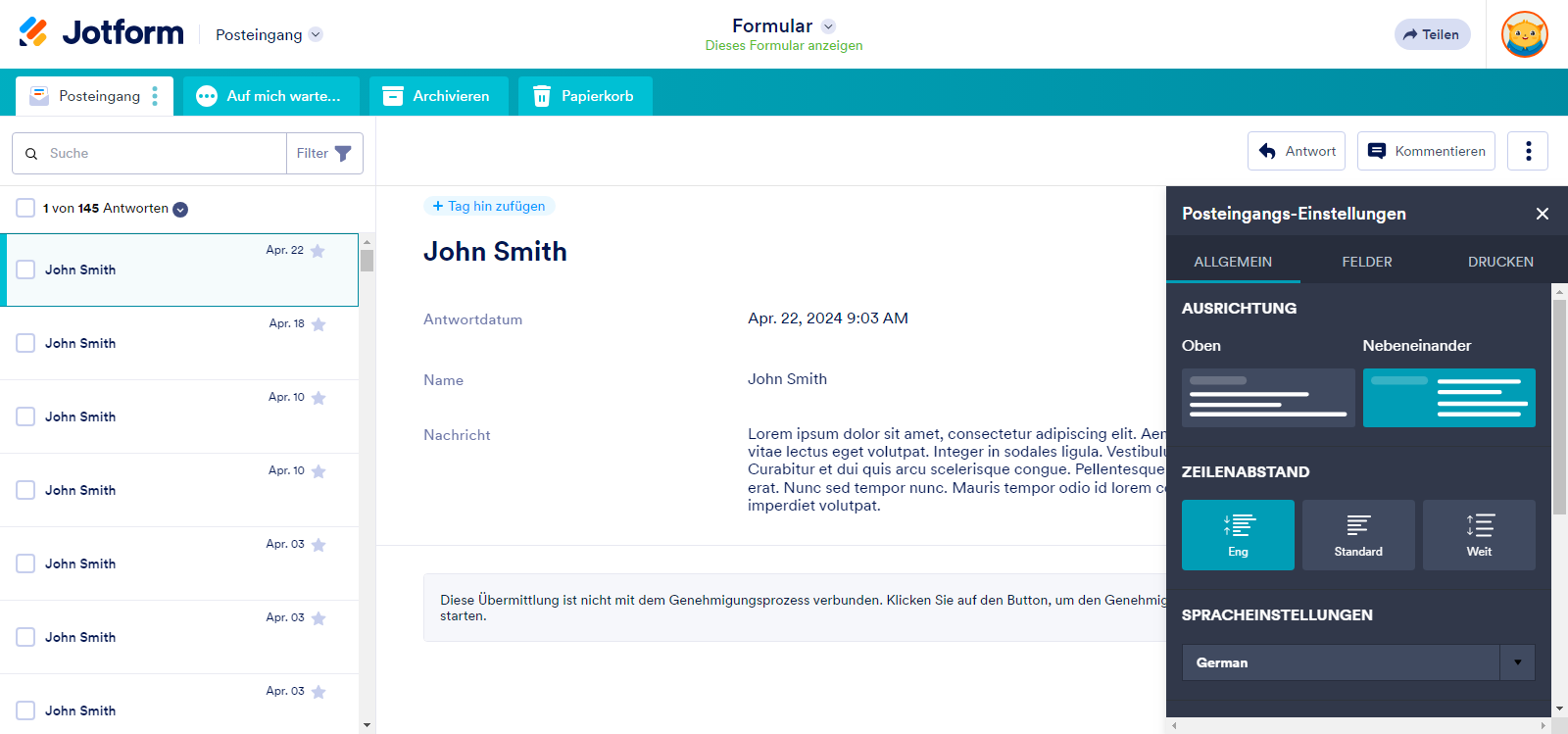
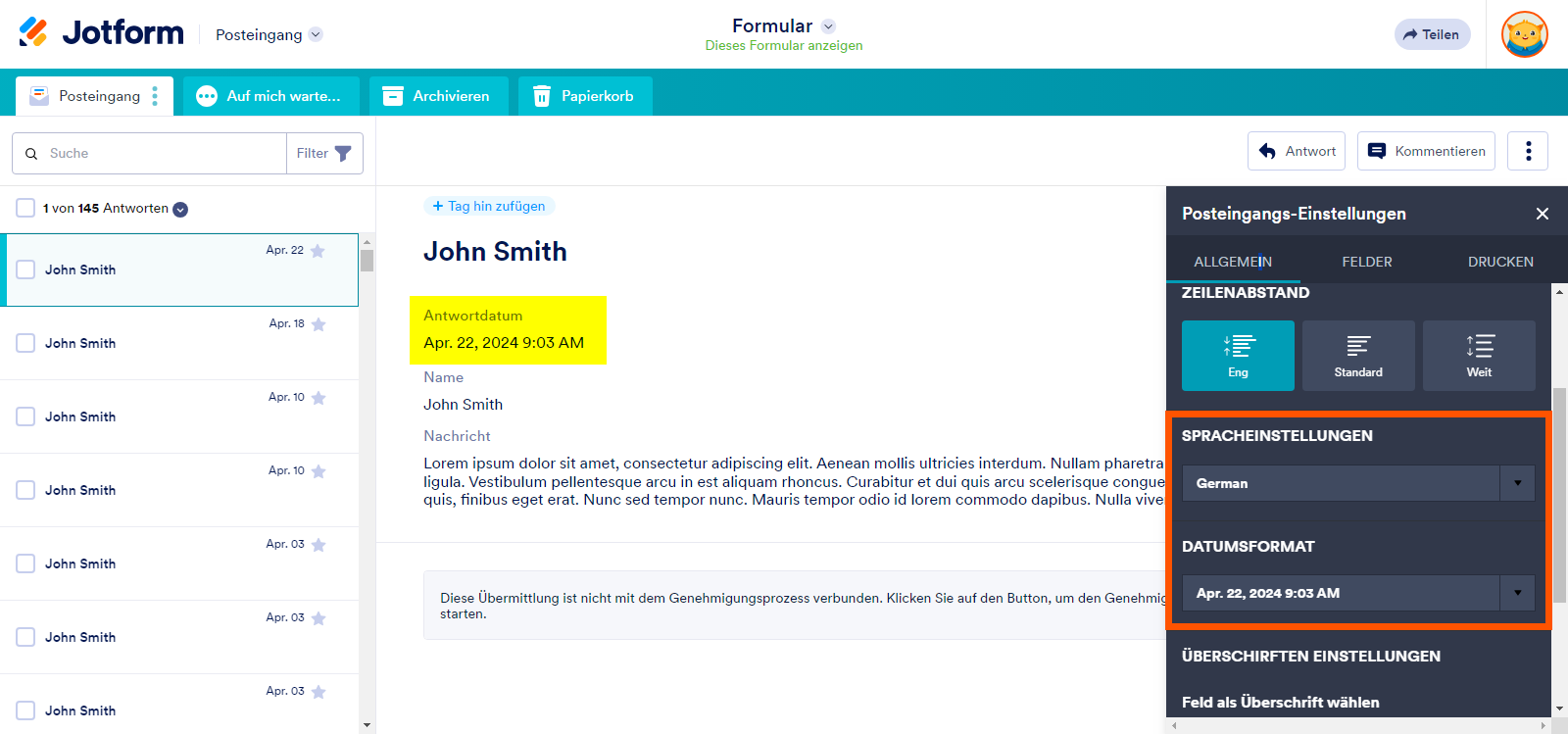
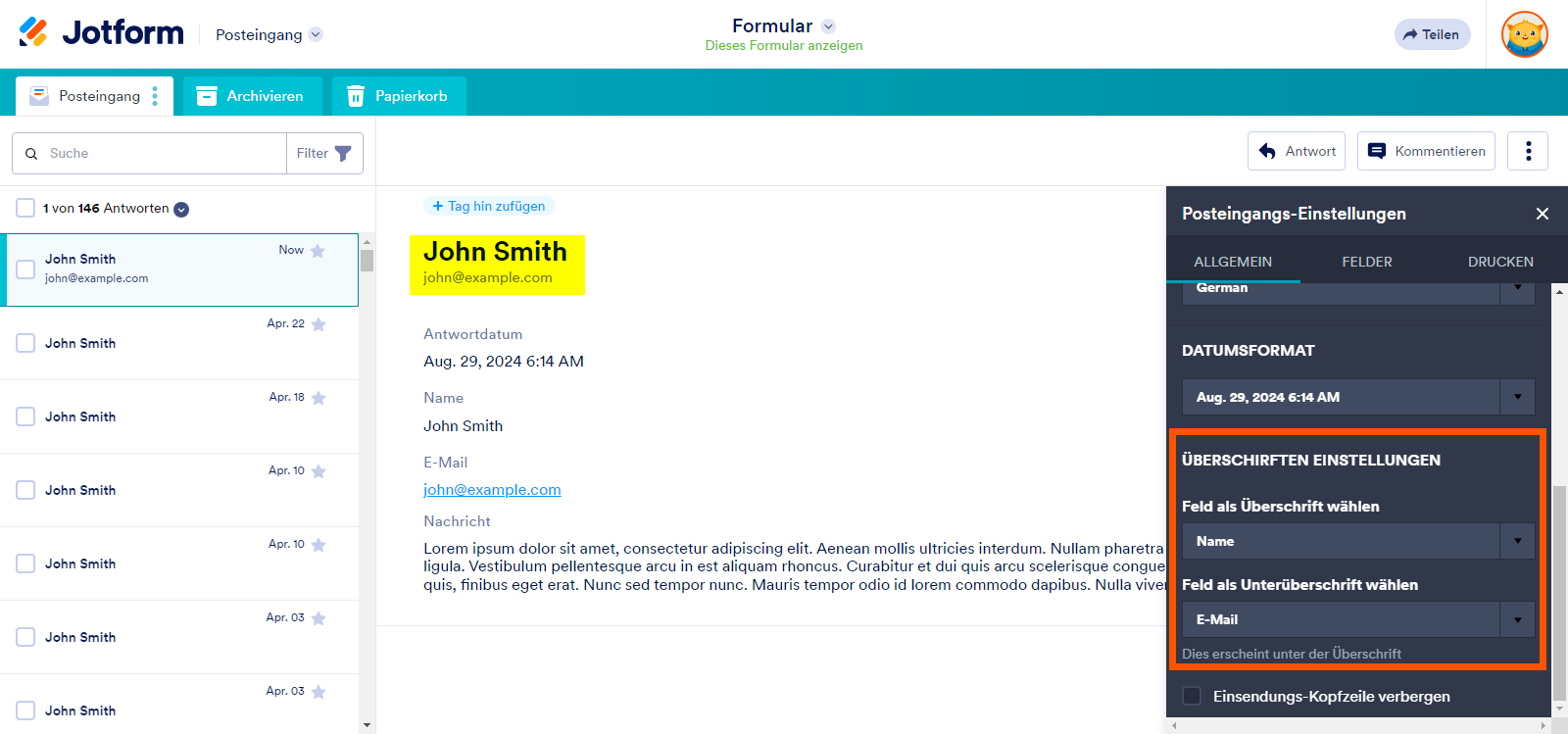
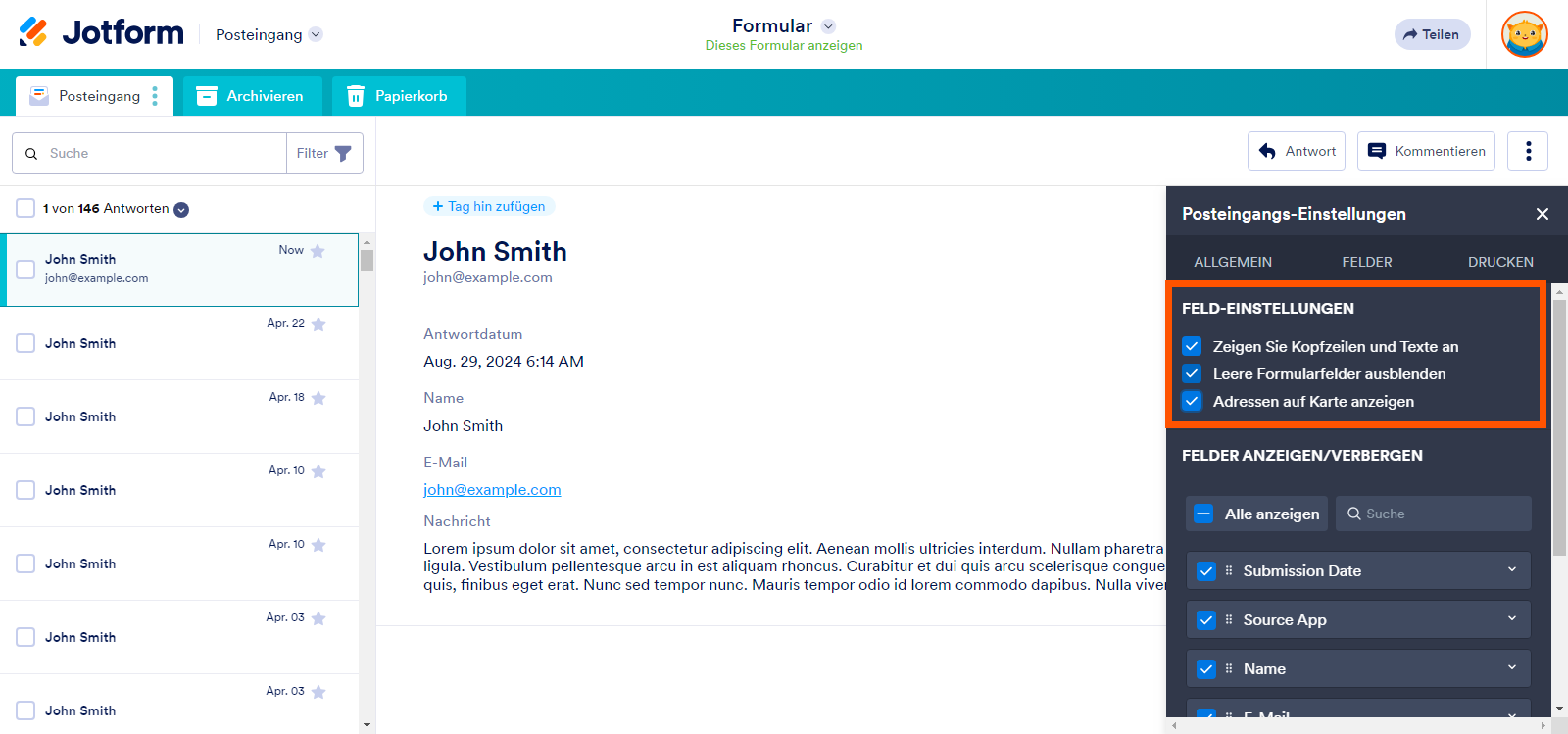
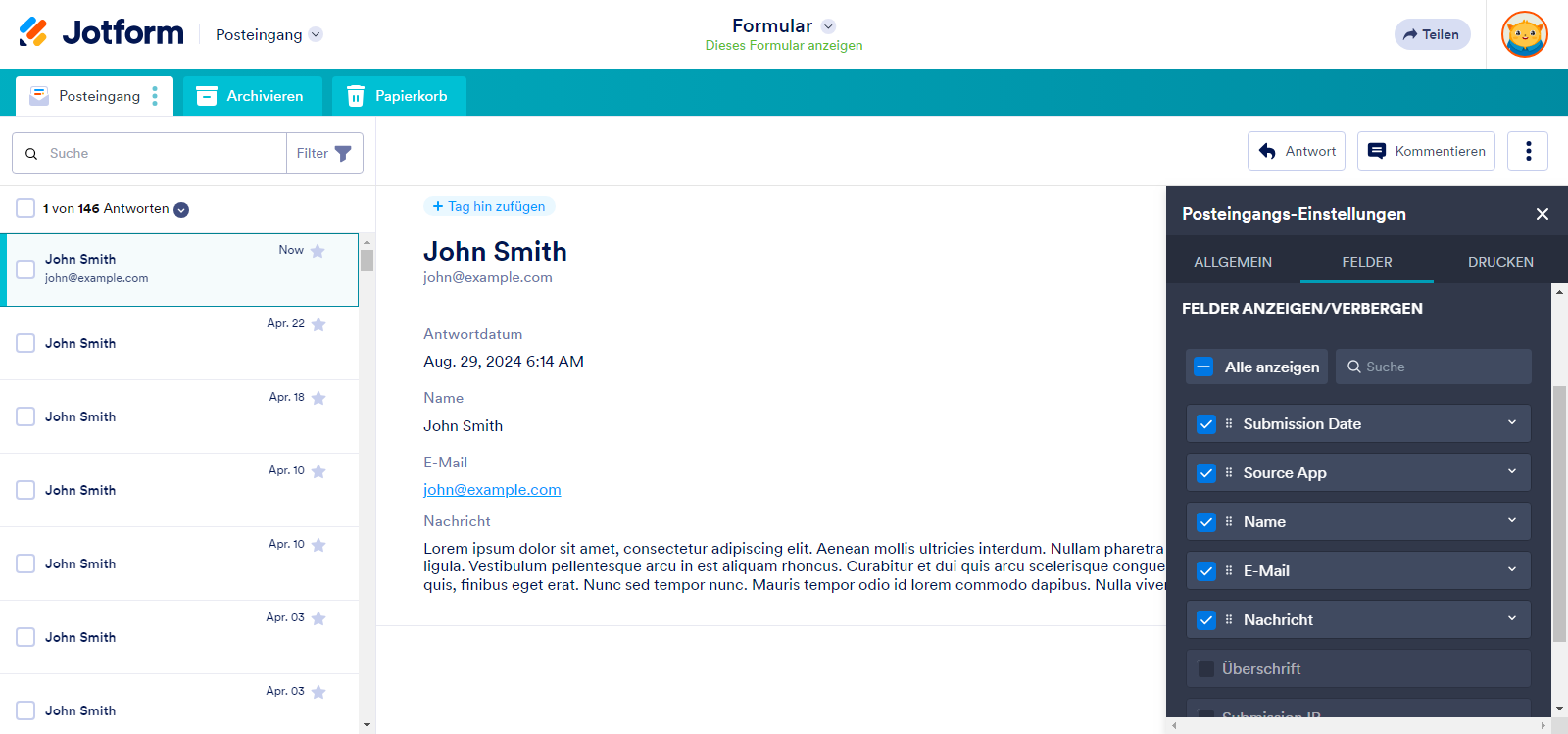
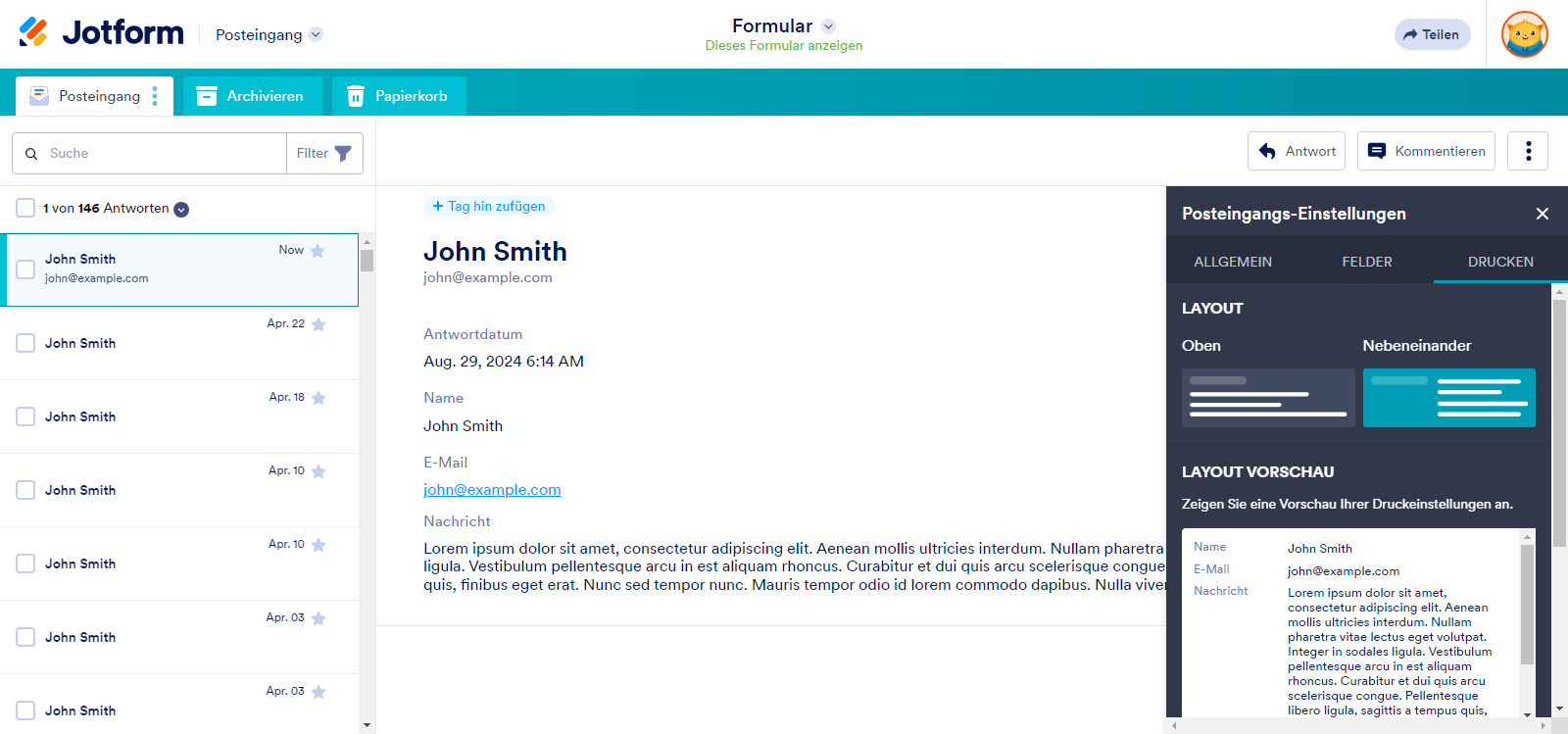
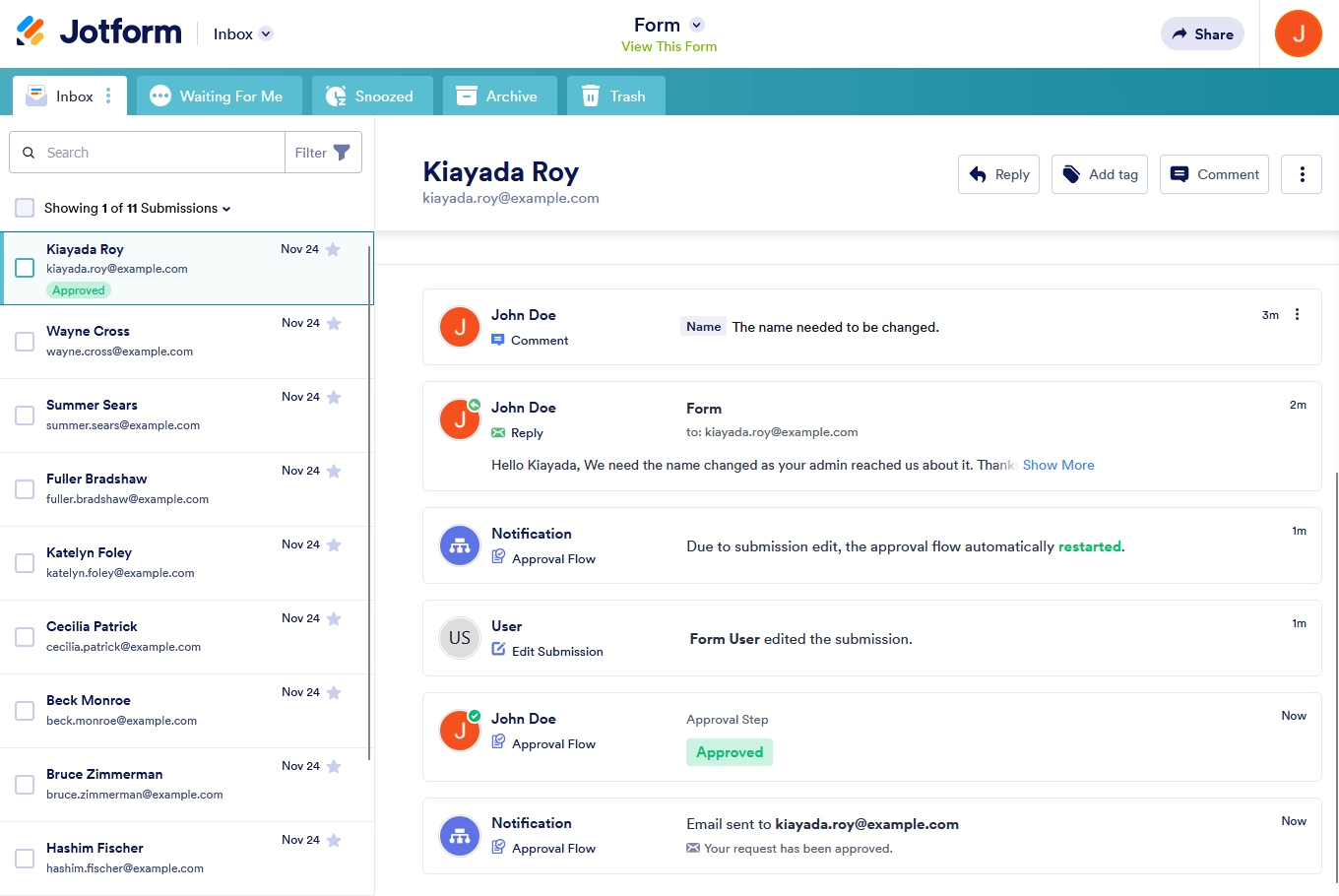

Kommentar abschicken: